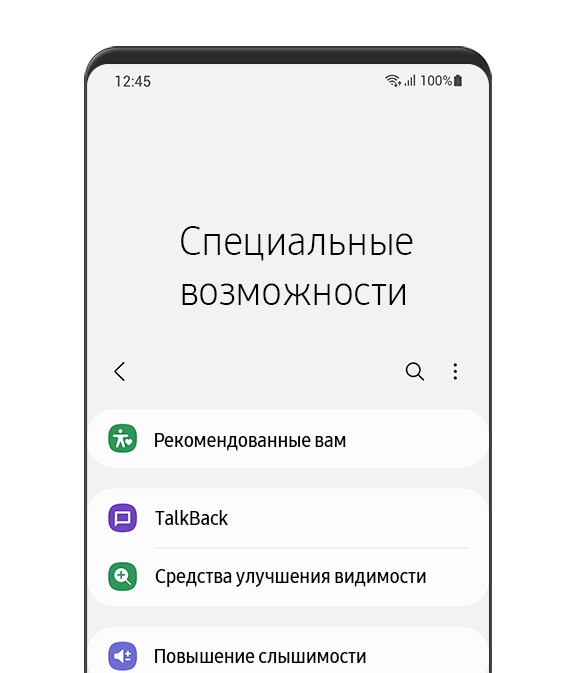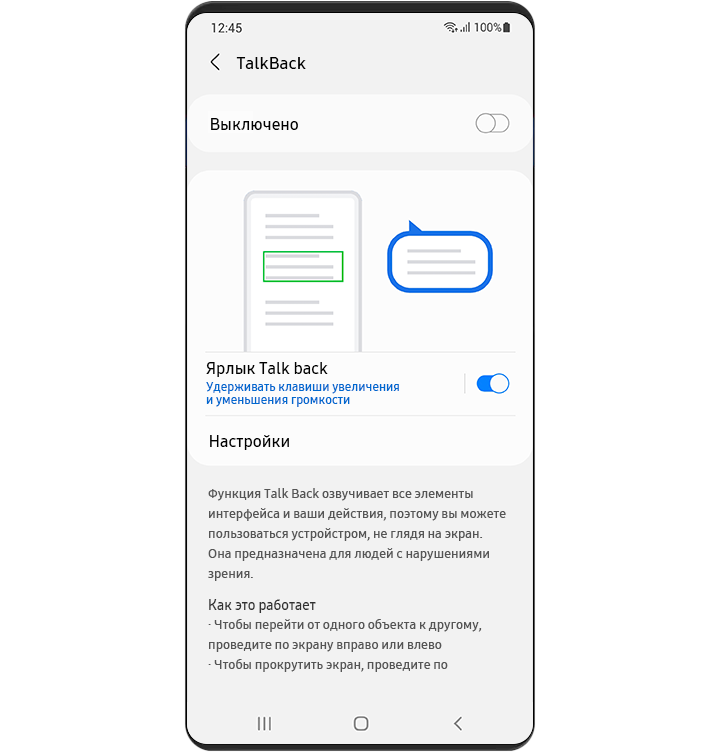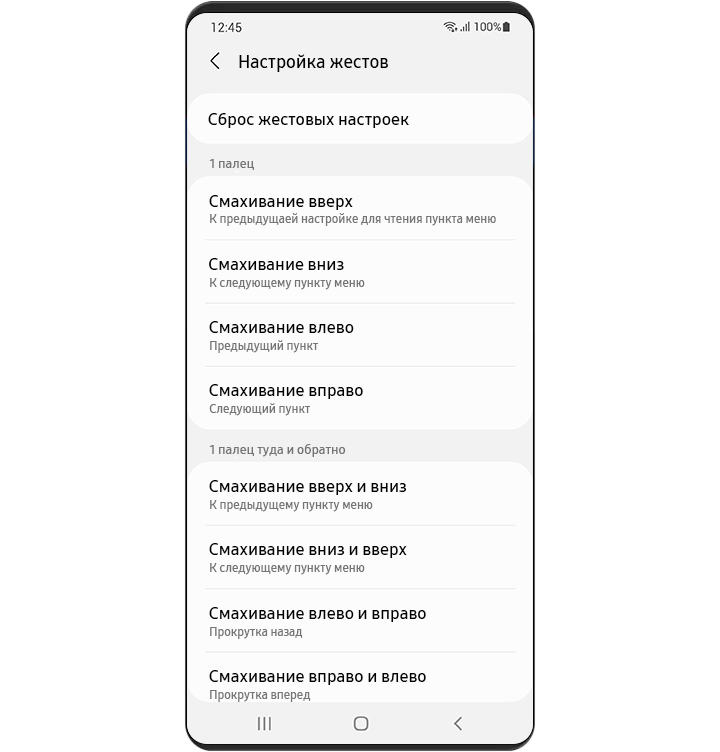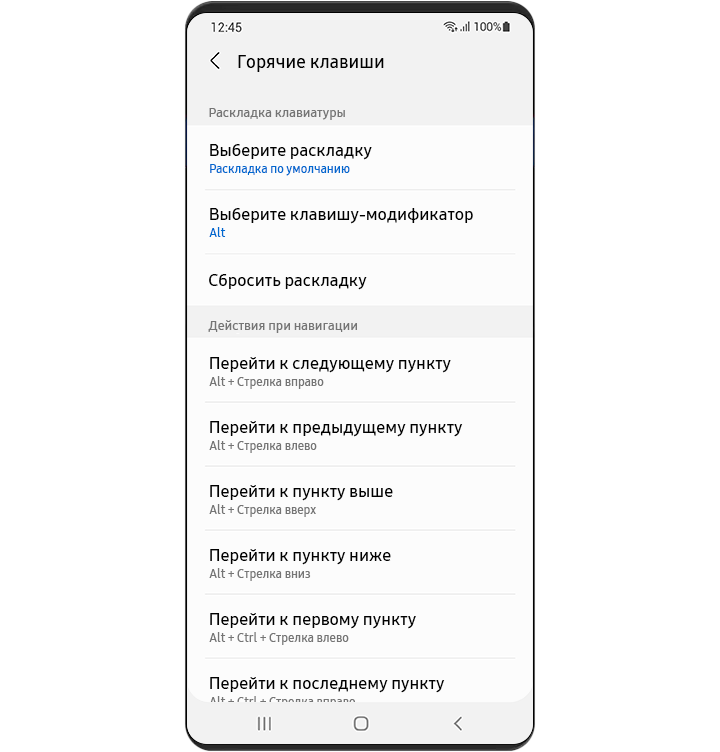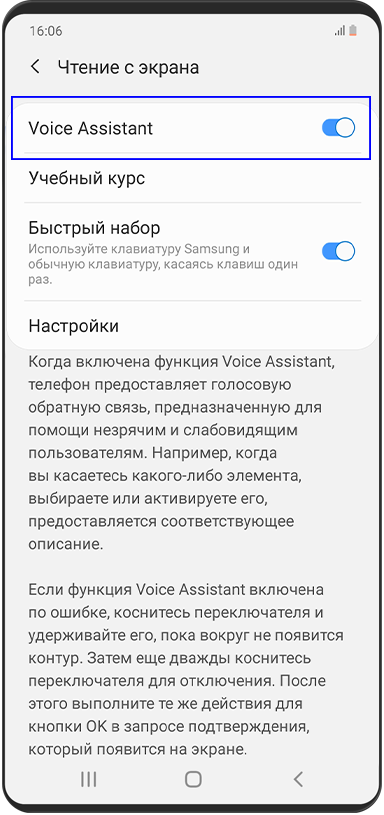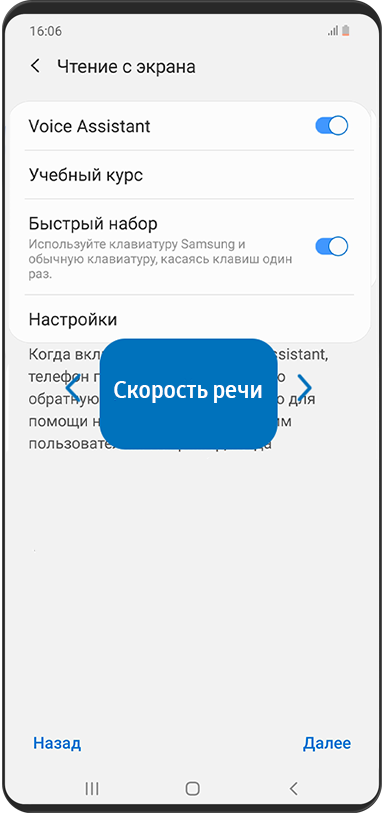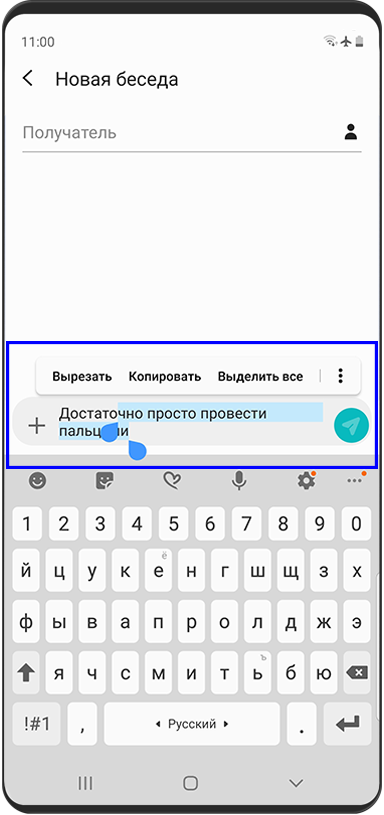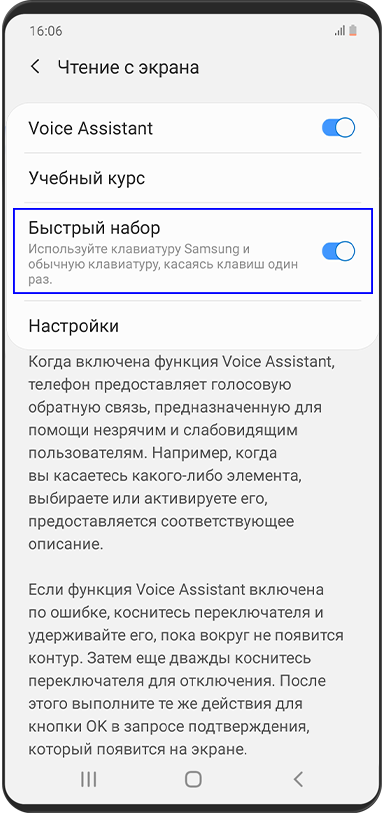- Что такое Bixby – какие функции выполняет, как настроить голосовой помощник на смартфонах Samsung Galaxy
- Что такое Биксби?
- Как настроить Биксби
- Как использовать Биксби
- Как отключить кнопку Биксби
- Как настроить звук Bixby Voice – пошаговая инструкция
- Как настроить Bixby Home
- Голосовые команды Bixby как использовать?
- Видео: Новые возможности Samsung Bixby
- Как настроить Google Ассистент на смартфоне Samsung
- Специальные возможности мобильных устройств Galaxy
- Voice Assistant + TalkBack
- Как использовать TalkBack
- Знакомство с основами использования
- Настройка голосового помощника, интегрированного с TalkBack
- Другие полезные функции TalkBack
- Редактирование текста
- Горячие клавиши
- Голосовой помощник и как им пользоваться
- Навигация по телефону
- Быстрая работа
- Легкое редактирование текста
- Настройка Voice Assistant в соответствии с вашими требованиями
Что такое Bixby – какие функции выполняет, как настроить голосовой помощник на смартфонах Samsung Galaxy
Наличие личного помощника может быть невозможным для многих людей, но с Samsung Bixby у вас есть виртуальный помощник, который живет прямо в вашем телефоне или планшете Android. Чтобы использовать приложение Bixby, у вас должен быть телефон Samsung, поскольку он недоступен в Play Store .
Информация в этой статье относится к следующим версиям устройств Samsung Galaxy: Galaxy S8, S8 +, S9, S9 +, S10, S10 +, S10e, Note 8 и Note 9.
Что такое Биксби?
Биксби — цифровой помощник Samsung. Как Amazon Alexa , Apple Siri и Google Assistant от Google.
Bixby — это приложение на вашем телефоне / планшете, которое делает вашу жизнь проще. По говорить или набрав в Биксби , вы можете открыть приложения, сфотографировать, проверить социальные медиа, перепроверить свой календарь и многое другое.
Выпущенная с Galaxy S8 в 2017 году, Bixby доступна только на устройствах Samsung под управлением Android 7 (Nougat) и выше. Это означает, что если вы используете старый телефон Samsung или более старую версию Android, у вас не будет к нему доступа. Bixby также доступен на некоторых планшетах Samsung и является движущей силой интеллектуального динамика Galaxy Home .
Как настроить Биксби
Прежде чем вы сможете попросить Биксби посмотреть время просмотра фильмов, вам нужно настроить его. Это должно занять всего несколько минут. Все, что вам нужно сделать, это запустить Bixby, нажав кнопку Bixby (нижняя левая кнопка на вашем телефоне Galaxy) и затем следуя экранным командам.
После того, как вы настроили Bixby в первый раз, вы сможете запустить его с помощью кнопки Bixby или произнеся «Привет, Биксби».
Если у вас его еще нет, вам будет предложено настроить учетную запись Samsung. В целом, это не должно занять более пяти минут, большая часть которых уходит на повторение фраз на экране, чтобы Биксби мог учить ваш голос.
Как использовать Биксби
Использовать Биксби довольно просто: вы просто разговариваете по телефону. Вы можете установить его для голосового пробуждения, если вы хотите просто запустить приложение, сказав «Привет Биксби» или вы можете удерживать нажатой кнопку Биксби во время разговора. Вы даже можете напечатать на Биксби, если это больше ваш стиль.
Чтобы Биксби выполнил команду, ему нужно знать, какое приложение вы хотите использовать, и что вам нужно для этого; «Откройте Карты Google и перейдите в Балтимор», например.
Если Биксби не понимает, о чем вы спрашиваете, или если вы просите использовать несовместимое сообщение, приложение сообщит вам об этом. Хотя начинать с Биксби может быть неприятно из-за того, что она неправильно распознает ваш голос или запутывается, чем больше вы используете своего цифрового помощника, тем более способным он становится.
Как отключить кнопку Биксби
Хотя Биксби — удобный цифровой помощник, вы можете решить, что не хотите, чтобы приложение запускалось при каждом нажатии кнопки. Вы можете вообще не использовать Биксби, выбрав Google Assistant или вообще не используя цифровой помощник.
Вы не можете полностью отключить Bixby, но вы можете усложнить случайный запуск.
- Перейдите в Настройки >Расширенные функции >Ключ Биксби .
- Выберите Двойное нажатие, чтобы открыть Биксби
Как настроить звук Bixby Voice – пошаговая инструкция
Когда вы будете задавать вопросы Биксби, он ответит вам ответом. Конечно, если Биксби не говорит на вашем языке, или вы ненавидите его звучание, у вас будет плохое время.
Вот почему удобно знать, как изменить язык и стиль речи Биксби. Вы можете выбрать между английским, корейским или китайским языками. С точки зрения того, как говорит Биксби, у вас есть четыре варианта: Стефани, Джон, Джулия или Лиза.
- Запустите Bixby Home с помощью кнопки Bixby на телефоне Galaxy.
- Нажмите на значок переполнения в верхнем правом углу экрана. (Похоже на три вертикальные точки).
- Нажмите Настройки .
- Нажмите Язык и стиль голоса .
- Нажмите Язык, чтобы выбрать язык, который вы предпочитаете.
- Выберите нужный язык и вернитесь к предыдущему экрану.
- В разделе Стиль голоса выберите голос, который вы предпочитаете. (Стефани , Джон , Джулия или Лиза )
Как настроить Bixby Home
Bixby Home является основным центром Биксби. Отсюда вы можете получить доступ к настройкам Bixby, истории Bixby и всему, с чем может связаться Bixby Home.
Вы можете получать обновления из различных приложений, включив карты. Это означает, что вы можете настроить именно то, что показывается в Bixby Home, такие как предстоящие события в вашем расписании, погода, местные новости и даже обновления от Samsung Health об уровне вашей активности. Вы также можете отображать карты из подключенных приложений, таких как Linkedin или Spotify .
- Откройте Bixby Home на вашем телефоне.
- Нажмите значок «Переполнение» (он выглядит как три вертикальные точки)
- Нажмите Карты .
- Нажмите на переключатель, чтобы включить Карты, которые вы хотите отобразить в Bixby Home.
Голосовые команды Bixby как использовать?
Bixby Voice предоставляет вам доступ к великолепным командам, которые вы можете использовать, чтобы попросить телефон выполнить множество задач. К ним относятся такие вещи, как создание селфи или открытие навигации во время вождения, чтобы вы могли оставаться без помощи рук.
Попытка выяснить, что именно может, а что не может делать Биксби, может быть немного хлопотной, и это опыт обучения. Имея это в виду, у нас есть несколько предложений, чтобы вы могли увидеть, что может сделать Биксби.
- Камера : произнесите «Селфи», «Установите таймер на X секунд» или «Поверните камеру».
- Календарь : спросите, что у вас в расписании, или скажите «Добавить событие в мой календарь».
- Направления : перейдите к местоположению x или измените пункт назначения на местоположение.
- Музыка : произнесите «Play Music», «Stop Music» или «Play x song».
- Звонки : произнесите «Позвоните по номеру 911», «Примите звонок через громкоговоритель» или «Позвоните X».
Видео: Новые возможности Samsung Bixby
Источник
Как настроить Google Ассистент на смартфоне Samsung
Google Ассистент – это виртуальный помощник на смартфоне, который помогает искать информацию и решать различные задачи. Как он работает – мы говорим: «Окей, Гугл» и задаем любой вопрос либо даем команду – найти информацию, позвонить, отправить сообщение, запустить на телефоне какое-либо приложение.

Сегодня расскажем, как настроить Google Ассистент на смартфоне Samsung. В качестве примера у нас смартфон, работающий на операционной системе Android 11 с фирменной оболочкой One UI 3.1.
На телефоне уже должен быть установлен Google Аккаунт. Переходим в Настройки, находим Google – Службы Google, и открываем этот пункт.
Далее открываем пункт Настройки для приложений Google. Здесь нам нужен раздел Поиск, Ассистент и голосовое управление. Открываем его.
Далее открываем пункт Google Ассистент. При настройке на смартфоне должен быть подключен интернет – мобильный или Wi-Fi. Да и в общем Google Ассистент работает только при включенном интернете.
Первый пункт – Voice Match. Здесь мы учим Ассистента узнавать наш голос. Открываем и включаем опцию Ok Google. Если переключатель не активен, то следуем подсказке – Переходим в Настройки смартфона > Язык и ввод > Голосовой ввод > выбираем Google.
Если переключатель все равно остается не активным, проверьте, возможно, на вашем телефоне установлен другой Ассистент. Например, если активно приложение Яндекс с Алисой, то Google Ассистент уже не включается. Так произошло и на нашем телефоне. Но когда отключили Яндекс, то Google Ассистент заработал.
Далее записываем наш образец голоса, принимаем условия использования сервиса Voice Match и три раза произносим своим голосом команду Окей, Google. Отказываемся от сохранения аудиозаписей вашего голоса в вашем аккаунте.
Второй пункт – выбираем языки, на которых будем общаться с Ассистентом.
Третий пункт – Заблокированный экран. Если хотите пользоваться Google Ассистентом, не разблокируя смартфон, включаете этот пункт. Тут же соглашаемся с получением персональных результатов при вызове Ассистента.
Далее можно включить получение Персональных результатов. Google будет присылать вам на смартфон подсказки, например, из вашего календаря, о запланированных авиарейсах и прочую важную информацию.
Далее есть полезный пункт Напоминания. Здесь мы можем создавать различные напоминания на смартфоне и управлять ими. Открываем раздел, нажимаем на значок с плюсом в правом нижнем углу и голосом задаем напоминание, указываем в какой день и в какое время его создать. В заданное время Google пришлет вам напоминание.
В разделе Музыка можно выбрать любое музыкальное приложение, которое стоит на вашем смартфоне и которое Гугл Ассистент будет включать по умолчанию. Это может быть Яндекс Музыка, Спотифай, Ютуб музыка – в общем любое приложение, которое вы используете.
Ниже еще много настроек, можно их пролистать все и посмотреть то, что нужно именно вам. Например, можно установить сервис для просмотра видео, можно выбрать голос Гугл Ассистента. Предлагается два голоса на выбор – мужской и женский.
Добавим, что запускать Google Ассистент можно не только голосом. Можно нажать и удержать кнопку Домой внизу по центру дисплея.
Подпишись на Техносовет в социальных сетях, чтобы ничего не пропустить:
Источник
Специальные возможности мобильных устройств Galaxy
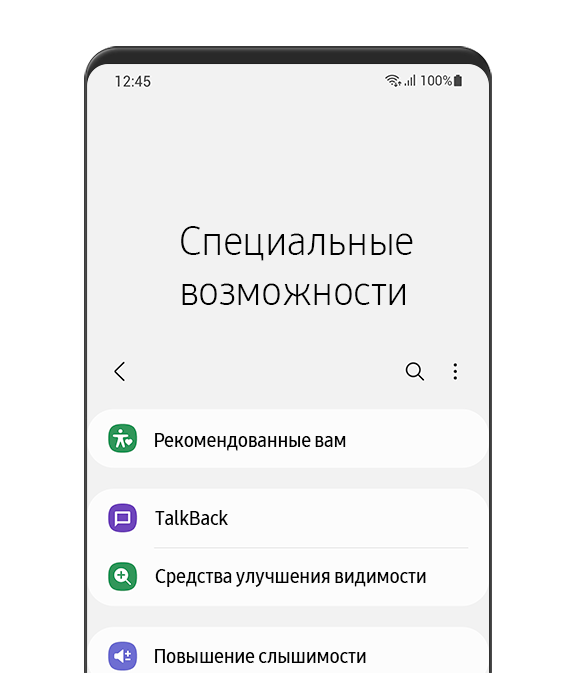
Voice Assistant + TalkBack
Samsung и Google тесно сотрудничают, чтобы обеспечить уникальный, доступный и унифицированный
интерфейс для всех устройств Android.
Теперь голосовой помощник Samsung и TalkBack от Google объединены в единую программу чтения с экрана. Благодаря уникальным идентификаторам Voice Assistant и TalkBack теперь у вас есть гораздо более удобное и эффективное средство чтения с экрана на всех ваших устройствах Android.
Оцените новый TalkBack в интерфейсе One UI 3.0
Как использовать TalkBack
Знакомство с основами использования
TalkBack зачитывает выбранный элемент вслух. Фокусом можно управлять касанием или перемещением по экрану.
• Слушайте, что написано на экране
Коснитесь экрана одним пальцем или исследуйте экран, свободно перемещаясь по экрану, касаясь.
• Запустите выбранный элемент
Дважды коснитесь одним пальцем.
• Переместить фокус на другой элемент
Проведите одним пальцем влево / вправо.
Вы можете изучить основные методы использования, выбрав ‘Настройки> Специальные возможности> TalkBack> Настройки> Учебное пособие по TalkBack’
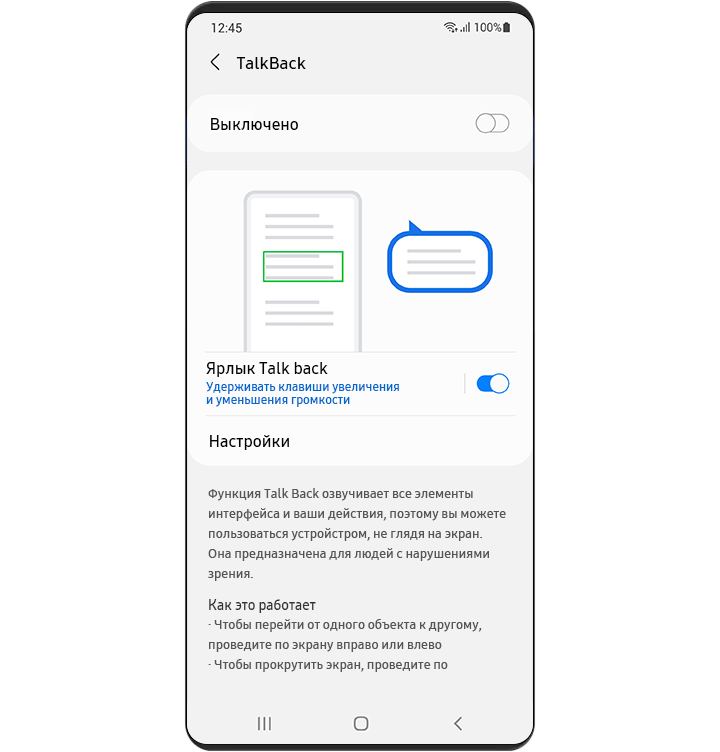
Настройка голосового помощника,
интегрированного с TalkBack
Жесты несколькими пальцами
Жесты голосового помощника с несколькими пальцами теперь доступны в дополнение к жестам одним пальцем TalkBack. Сразу запускайте различные функции TalkBack с помощью жестов несколькими пальцами, не заходя в настройки. Если вам не нравится жест, вы всегда можете изменить его как угодно и когда угодно.
Перейдите в «Специальные возможности> TalkBack> Настройки> Настроить жесты», чтобы узнать больше и изменить действия каждого жеста..
Как пользоваться жестовым управлением
Забыли жест? Вы можете тестировать и проверять различные жесты на панели жестов. Чтобы выполнить жестовую панель, коснитесь экрана один раз четырьмя пальцами.
Как пользоваться меню чтения
Быстрое меню голосового помощника также доступно в новом TalkBack. Проведите тремя пальцами в любом направлении — вверх, вниз, влево, вправо — для доступа к доступному меню чтения. Непрерывное смахивание тремя пальцами позволит вам выбрать желаемое меню для чтения, такое как степень детализации, скорость речи и разговорный язык.
Настройте собственное меню для чтения в «Спец. Возможности> TalkBack> Настройки> Настроить меню».
Активируйте TalkBack в мастере настройки
Теперь вы можете активировать TalkBack и использовать его с самого первого экрана, который появляется при распаковке телефона. Этот метод доступен на протяжении всего процесса мастера установки.
• Нажмите и удерживайте двумя пальцами
• Быстро нажмите боковую клавишу и клавишу увеличения громкости
• Нажмите и удерживайте клавиши увеличения и уменьшения громкости
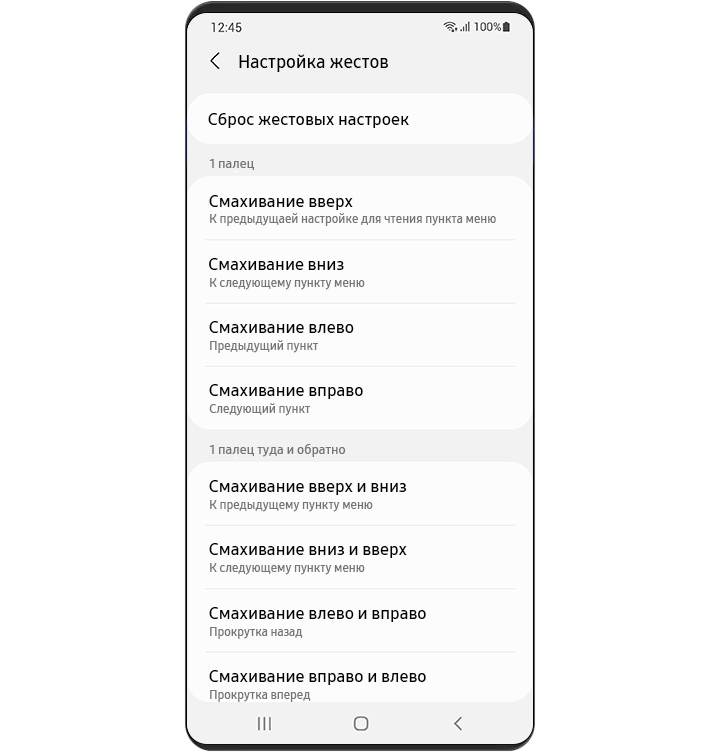
Другие полезные функции TalkBack
Другие полезные функции TalkBack, такие как редактирование текста и сочетания клавиш, помогают управлять устройством быстрее и проще. Дополнительные сведения см. в настройках и руководстве TalkBack.
Редактирование текста
Функции редактирования, такие как выделение, выделение всего, копирование, вырезание и вставка, можно выполнять с помощью жестов.
Чтобы узнать больше о жестах, перейдите в ‘Настройки > Специальные возможности > TalkBack > Настройки > Настроить жесты’.
Горячие клавиши
Вы можете управлять TalkBack с помощью сочетаний клавиш, если подключена клавиатура с поддержкой Bluetooth или USB.
Чтобы узнать больше о настройке сочетаний клавиш, перейдите в ‘Настройки > Специальные возможности > TalkBack > Настройки > Настроить горячие клавиши’.
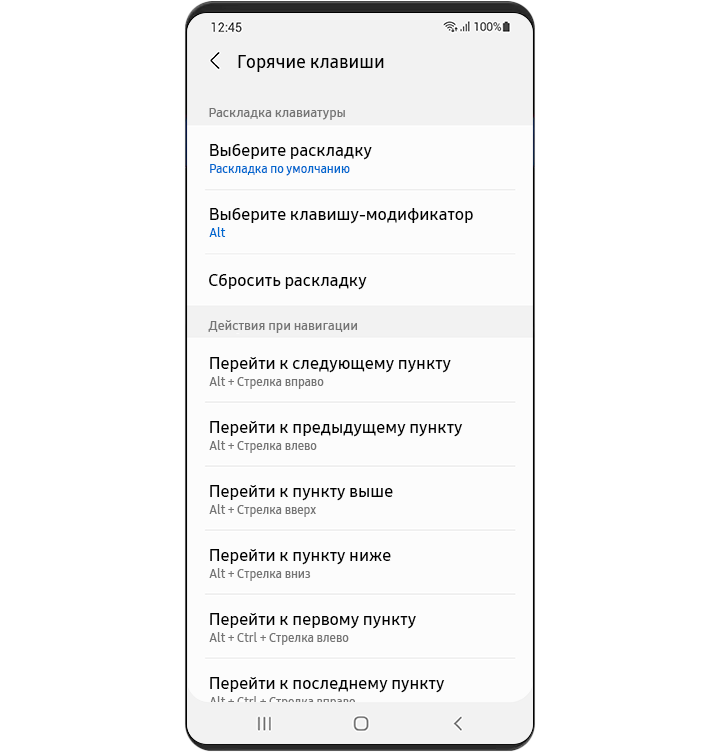
Голосовой помощник и как им пользоваться
Голосовой помощник может играть роль ваших глаз при использовании вашего телефона. Его возможности обеспечивают вам максимальный контроль над телефоном, даже если вы его не видите. Если функция «Голосовой помощник» включена, ваш телефон предлагает пользователям с ослабленным зрением голосовую помощь по использованию и управлению телефоном. Например, он описывает все, что вы делаете: касаетесь экрана, выбираете и активируете. Вы также можете редактировать текст или менять настройки, такие как громкость или скорость речи, с помощью знакомых жестов смахивания и касания.

Навигация по телефону
Когда вы взаимодействуете с элементом на экране, вокруг него отображается прямоугольная рамка, означающая, что на нем установлен фокус. Вы можете управлять фокусом с помощью жестов касания и проведения пальцем по экрану. Когда вы перемещаете его по экрану, Voice Assistant говорит, на чем он установлен.
· Чтобы услышать, что находится непосредственно под вашим пальцем,
коснитесь экрана и проведите по нему пальцем.
· Чтобы активировать элемент,
дважды коснитесь его одним пальцем.
· Чтобы переместить рамку фокуса к другому элементу на экране,
проведите влево или вправо одним пальцем.
· Чтобы перейти к следующей или предыдущей странице,
проведите влево или вправо двумя пальцами.
· Чтобы прокрутить список вверх или вниз,
проведите вверх или вниз двумя пальцами.
· Чтобы прокрутить содержимое экрана вверх или вниз,
проведите одним пальцем из стороны в сторону (влево, а затем вправо для прокрутки вверх или вправо, а затем влево для прокрутки вниз).
· Чтобы переместить рамку фокуса на первый или последний элемент на экране,
одним пальцем проведите вверх, а затем вниз, чтобы перейти к первому элементу, или вниз, а затем вверх, чтобы перейти к последнему элементу.
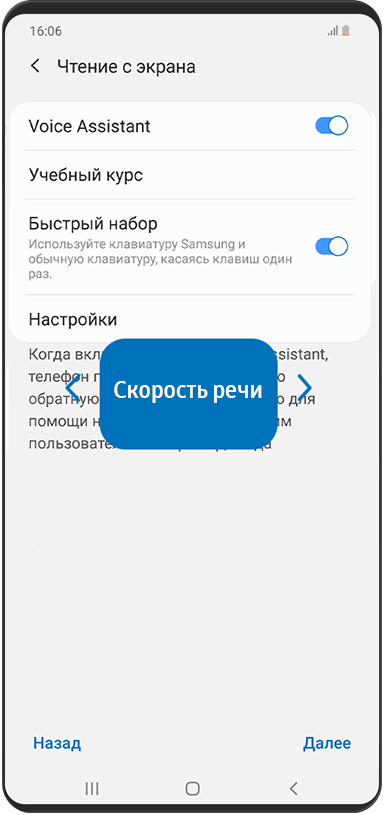
Быстрая работа
Voice Assistant обеспечивает сочетания клавиш для часто используемых функций. Вы можете менять настройки и останавливать голосовую обратную связь простыми жестами.
· Чтобы изменить настройки Voice Assistant,
проведите тремя пальцами влево или вправо, чтобы выбрать настройку, которую нужно изменить (список настроек приведен ниже), а затем проведите вверх или вниз одним пальцем для изменения.
— Скорость речи: повышение или снижение скорости речи
— Пунктуация: произношение или опущение пунктуации в голосовой обратной связи
— Темный экран: включение и отключение экрана
— Толстая рамка: включение и отключение толстой рамки вокруг элемента в фокусе
— Цвет индикатора фокуса: выбор цвета рамки вокруг элемента в фокусе
— Уведомление: открытие и закрытие панели уведомлений
— Звуковая обратная связь: включение и отключение звуковой обратной связи
— Вибрационная обратная связь: включение и отключение вибрационной обратной связи
— Быстрый набор: использование клавиатуры или дополнительной клавиатуры Samsung путем однократного нажатия клавиш
— Фокус на аудиовосприятие речи: снижение громкости другого звука во время чтения Voice Assistant
· Чтобы настроить гранулярность чтения Voice Assistant,
проведите тремя пальцами вверх или вниз, чтобы выбрать один из нескольких вариантов гранулярности, приведенных ниже, а затем проведите одним пальцем вверх или вниз, чтобы применить выбранную гранулярность.
— Гранулярность символов: прочтение каждого символа.
— Гранулярность слов: прочтение каждого слова.
— Гранулярность строк: прочтение по одной строке за раз.
— Гранулярность абзацев: прочтение по одному абзацу за раз.

Легкое редактирование текста
Для копирования и вставки в Voice Assistant достаточно просто провести пальцами.
· Чтобы включить или выключить режим выбора,
дважды коснитесь и удерживайте экран двумя пальцами.
· Чтобы выбрать символы,
проведите одним пальцем вверх или вниз при включенном режиме выбора.
· Чтобы вырезать выбранные символы,
проведите влево двумя пальцами.
· Чтобы вставить символы,
проведите вправо двумя пальцами.
· Чтобы выбрать все символы,
проведите вниз двумя пальцами.
· Чтобы скопировать выбранные символы,
проведите вверх двумя пальцами.
· Чтобы переместить курсор в поле для ввода текста,
нажимайте клавиши увеличения и уменьшения громкости.
· Чтобы переместить курсор для ввода в первое или последнее положение,
проведите одним пальцем вверх, а затем вниз, или вниз, а затем вверх.
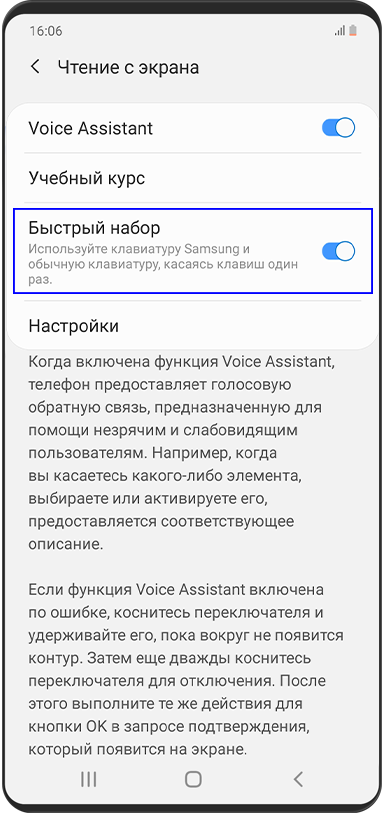
Настройка Voice Assistant в соответствии с вашими требованиями
Voice Assistant позволяет получать доступ к информации различными способами.
· Чтобы Voice Assistant читал информацию, отображаемую в строке состояния,
трижды коснитесь экрана двумя пальцами. Вы также можете выбрать конкретную информацию, которую хотите услышать: время, дата, заряд аккумулятора, сила сигнала, статус Bluetooth.
· Чтобы Voice Assistant прочитал элементы экрана с первого до последнего,
коснитесь экрана тремя пальцами.
· Чтобы прослушать элементы на экране по порядку после выбранного в данный момент элемента,
дважды коснитесь экрана тремя пальцами.
· Чтобы прослушать и скопировать последнее, что произнес Voice Assistant,
трижды коснитесь экрана тремя пальцами.
· Чтобы вернуться, отменить или закрыть всплывающее окно,
коснитесь экрана четырьмя пальцами или проведите тремя пальцами вверх, а затем вниз.
· Чтобы перейти на главный экран,
дважды коснитесь экрана четырьмя пальцами или проведите тремя пальцами вниз, а потом вверх.
· Чтобы прослушать список недавних приложений,
трижды коснитесь экрана четырьмя пальцами.
· Чтобы отключить звук голосовой обратной связи,
дважды коснитесь экрана двумя пальцами.
Источник